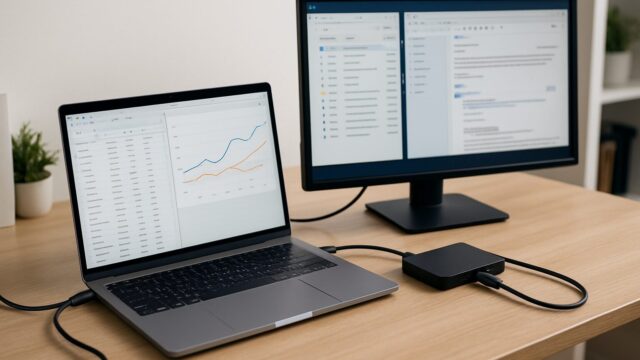グラボのポート増設は可能?HDMI不足や外部接続を徹底解説
 新しいモニターを手に入れて、デュアルディスプレイの快適な作業環境を構築しようとした瞬間、ふと気づく絶望感。それは、グラフィックボードの映像出力ポートが足りない、あるいは形状が合わないという問題です。
新しいモニターを手に入れて、デュアルディスプレイの快適な作業環境を構築しようとした瞬間、ふと気づく絶望感。それは、グラフィックボードの映像出力ポートが足りない、あるいは形状が合わないという問題です。
特に最近のグラボはDisplayPortが主流で、HDMIが一つしかないというケースも珍しくありません。また、ノートPCユーザーにとっては、このマシンの性能を外部ディスプレイやパワフルなグラボで拡張できないか、という夢は尽きないでしょう。このグラボのポート増設という課題は、PCの可能性を広げるための重要なステップです。
この記事では、そんなあなたの「困った」を解決するために、変換アダプターを使った簡単な方法から、ノートPCの機能を飛躍させるドッキングステーション、そして多くの人が気になる外付けGPUの真実まで、あらゆるグラボのポート増設方法を徹底的に解説します。この記事を読めば、あなたのPC環境に最適な解決策が必ず見つかります。
- グラボのHDMI不足を解決する、最も手軽で安価な方法とは
- ノートPCを最強のデスクトップに変える、ドッキングステーションの魔法
- 外付けGPUは「やめとけ」は本当?そのメリットと致命的なデメリット
- グラボ2枚挿しは有効?マルチモニター環境のための高度な選択肢
その悩み、解決できます!グラボのポートを増設する4つの方法
 「モニターを増やしたいけれど、挿す場所がない」という悩みは、PCのアップグレードで誰もが一度は通る道です。しかし、諦める必要は全くありません。あなたの目的やPCのスペックに合わせて、実は様々な解決策が存在します。単純なポート形状の違いを解決する安価な方法から、ノートPCの限界を突破するパワフルなソリューションまで。ここでは、グラボのポートを増設し、あなたの理想のPC環境を実現するための、具体的で実践的な4つの方法を、そのメリット・デメリットと共に詳しくご紹介します。
「モニターを増やしたいけれど、挿す場所がない」という悩みは、PCのアップグレードで誰もが一度は通る道です。しかし、諦める必要は全くありません。あなたの目的やPCのスペックに合わせて、実は様々な解決策が存在します。単純なポート形状の違いを解決する安価な方法から、ノートPCの限界を突破するパワフルなソリューションまで。ここでは、グラボのポートを増設し、あなたの理想のPC環境を実現するための、具体的で実践的な4つの方法を、そのメリット・デメリットと共に詳しくご紹介します。
- 最も手軽で確実な解決策「変換ケーブル・アダプター」
- ノートPCの可能性を解き放つ「ドッキングステーション」
- 究極の外部拡張「外付けGPUボックス(eGPU)」の真実
- 2枚挿し(SLI)は過去の技術?マルチGPUという選択肢
1. 最も手軽で確実な解決策「変換ケーブル・アダプター」
デスクトップPCで「グラボにHDMIが1つしかない、でもモニターは2台ともHDMIだ」という状況に陥った場合、最も簡単かつコストを抑えられる解決策が、変換ケーブルや変換アダプターの利用です。最近のグラフィックボードの多くは、HDMIポートが1つ、DisplayPort(DP)が3つといった構成になっています。このDisplayPortは、実は簡単な変換アダプターを介するだけで、HDMI信号を出力することが可能です。
例えば、DisplayPortからHDMIへの変換ケーブルを一本購入すれば、グラボのDisplayPortに差し込むだけで、もう一つのHDMIモニターを簡単に接続できます。特別なソフトウェアのインストールは一切不要で、差し込むだけでPCはそれを認識します。画質やリフレッシュレートも、一般的な4K/60Hz程度までなら全く問題なく伝送できるため、ゲームや動画視聴の性能が落ちる心配もありません。数百円から千円程度で、長年の悩みを一瞬で解決できる、まさに魔法のようなアイテムです。
2. ノートPCの可能性を解き放つ「ドッキングステーション」
ノートPCのポート不足を解決し、自宅やオフィスを一瞬でハイスペックな作業環境に変えたいなら、ドッキングステーションが最高の答えとなります。特に、Thunderboltや映像出力に対応したUSB-Cポートを持つ最新のノートPCなら、その能力を最大限に引き出すことができます。
ドッキングステーションは、単に映像出力を増やすだけではありません。ケーブル一本をノートPCに接続するだけで、複数のモニター(HDMIやDisplayPort)、多数のUSB機器、有線LAN、SDカードリーダー、そしてノートPC本体への給電まで、すべてを同時に実現します。外出先から戻ってきたら、ケーブルを一本挿すだけ。それだけで、あなたのノートPCは、複数の大画面モニターと使い慣れたキーボード、マウスに囲まれた、最強のデスクトップマシンへと変貌を遂げるのです。デスク周りの配線を究極にシンプルにし、最高の生産性を手に入れたいあなたのための、究極のソリューションです。
3. 究極の外部拡張「外付けGPUボックス(eGPU)」の真実
ノートPCで本格的なPCゲームをプレイしたい、あるいは動画編集の性能を劇的に向上させたい。そんな夢を叶える技術が、外付けGPUボックス(eGPU)です。これは、デスクトップ用の高性能なグラフィックボードを内蔵した箱を、ThunderboltケーブルでノートPCに接続する技術です。しかし、なぜ「外付けGPUはやめとけ」という声も聞かれるのでしょうか。
その理由は、メリットを上回るほどのデメリットにあります。eGPUは、ボックス本体とグラボを別途購入する必要があり、非常に高価です。また、Thunderbolt接続では帯域幅の限界から、グラボ本来の性能を100%引き出すことはできず、20〜30%程度の性能低下は避けられません。さらに、PCとの相性問題も多く、初心者にはトラブルシューティングが難しいのが実情です。特定の薄型ノートPCで、どうしてもデスクトップ級の性能が必要、という極めてニッチなニーズに応えるためのものであり、安価で手軽なアップグレード方法ではない、ということは理解しておく必要があります。
4. 2枚挿し(SLI)は過去の技術?マルチGPUという選択肢
デスクトップPCでグラフィックボードを2枚増設し、性能を向上させる技術(NVIDIAのSLIやAMDのCrossFire)は、かつてハイエンドゲーマーの憧れでした。しかし、現代のPCゲームのほとんどは、このマルチGPU技術に最適化されておらず、性能が向上しないばかりか、逆に不安定になることさえあります。ゲーム性能の向上を目的とするなら、古いグラボを2枚使うより、それを売却して最新のグラボを1枚購入する方が、遥かに賢明な選択です。
ただし、ゲーム以外の特定の用途、例えば、トレーディングやプログラミングで6画面や8画面といった超多画面環境を構築したい場合には、この2枚挿しが有効な場合があります。メインの高性能なグラボに加えて、安価で低消費電力なグラボ(GT 730など)を2枚目として増設し、そちらにサブモニターを接続するのです。これはあくまで多数の画面表示だけを目的とした高度な使い方であり、一般的な用途ではメリットがないことを覚えておきましょう。
【2025年最新】あなたのPC環境を激変させるポート増設アイテム5選
 ポート増設の様々な方法を理解したところで、次はあなたの「困った」を具体的に解決してくれる、選りすぐりのアイテムたちをご紹介します。デスクトップPCのHDMI不足を一瞬で解決する魔法のケーブルから、ノートPCを最強のワークステーションに変貌させる司令塔、そして古いPCに新たな命を吹き込むアダプターまで。あなたのPCが秘めている本当の可能性を解き放つ、運命のアイテムがここにあります。
ポート増設の様々な方法を理解したところで、次はあなたの「困った」を具体的に解決してくれる、選りすぐりのアイテムたちをご紹介します。デスクトップPCのHDMI不足を一瞬で解決する魔法のケーブルから、ノートPCを最強のワークステーションに変貌させる司令塔、そして古いPCに新たな命を吹き込むアダプターまで。あなたのPCが秘めている本当の可能性を解き放つ、運命のアイテムがここにあります。
- Amazonベーシック DisplayPort to HDMI 変換ケーブル
- Anker 575 USB-C ドッキングステーション (12-in-1)
- UGREEN USB C to デュアルHDMIアダプタ
- Cable Matters USB 3.0 to HDMI 変換アダプタ
- ZOTAC GAMING GeForce GT 730 4GB (ZT-71115-20L)
1. Amazonベーシック DisplayPort to HDMI 変換ケーブル
あなたのデスクトップPCが抱える「HDMIポートが一つしかない」という、あの忌々しい問題を、最も簡単、確実、そして安価に解決する究極の答えが、この一本です。PCパーツの複雑な世界に頭を悩ませる必要はもうありません。ただ、このケーブルをあなたのグラフィックボードの空いているDisplayPortに差し込み、もう一方をHDMIモニターに接続するだけ。それだけで、2台目の、あるいは3台目のHDMIモニターが、何事もなかったかのようにデスクトップに現れます。
Amazonベーシックブランドが保証する、安定した品質と信頼性。4K解像度にも対応し、画質の劣化を心配する必要もありません。ソフトウェアのインストールも、面倒な設定も一切不要。数百円の投資で、あなたの作業領域は2倍、3倍に広がり、生産性は劇的に向上します。もう、ポートの形状でモニター選びを妥協する必要はありません。この一本が、あなたのデスクトップの可能性を、静かに、しかし確実に広げてくれるのです。
2. Anker 575 USB-C ドッキングステーション (12-in-1)
あなたの高性能なノートPCを、自宅やオフィスで、真の司令塔へと変貌させる。Anker 575は、そんな夢をケーブル一本で実現する、究極のドッキングステーションです。ノートPCのUSB-Cポートに接続するだけで、4K対応のHDMIポート2基、DisplayPort1基を含む、合計12ものポートがあなたの意のままに。最大3台の外部モニターを接続し、広大なデスクトップ領域で、かつてないほどの作業効率を手に入れることができます。
しかし、その能力は映像出力だけにとどまりません。高速なUSB-Cポート、複数のUSB-Aポート、有線LAN、SDカードスロット、そして最大85WであなたのノートPCを充電し続ける給電機能まで。デスク周りに散乱していた無数のアダプターやケーブルは、この一台に集約され、あなたのワークスペースは、究極にクリーンで機能的な空間へと生まれ変わります。これは単なるハブではありません。あなたの生産性を、そして創造性を、次のレベルへと引き上げるための、最強のパートナーです。
3. UGREEN USB C to デュアルHDMIアダプタ
ドッキングステーションほどの多機能は必要ない、とにかくノートPCから2台のHDMIモニターに、手軽に、そして安定して出力したい。そんな、明確な目的を持つあなたのための、最もスマートな解決策がUGREENのこのアダプタです。手のひらサイズのコンパクトなボディに、2つの4K対応HDMIポートを搭載。MacBookやUSB-Cポートを持つWindows PCに接続するだけで、瞬時にあなたのデスクトップを3画面(本体モニター含む)に拡張します。
カフェでのプレゼンテーションや、旅先のホテルでの作業など、持ち運びにも全く負担になりません。UGREENが誇る高い品質管理により、接続は常に安定しており、映像のちらつきや遅延の心配もありません。複雑な機能はいらない、ただシンプルに、そして確実にデュアルモニター環境を構築したい。そんなあなたのための、コストパフォーマンスに優れた、ミニマルでパワフルな選択肢です。
4. Cable Matters USB 3.0 to HDMI 変換アダプタ
お使いのPCが古く、映像出力に対応したUSB-Cポートや、空いているDisplayPortがない。もうマルチモニターは諦めるしかないのか。そんな絶望的な状況を救う、最後の切り札がこのアダプタです。これは、汎用的なUSB-A 3.0ポートから、擬似的に映像信号を生成するDisplayLinkという技術を利用した、魔法のような変換アダプタです。
グラフィックボードの性能に依存しないため、グラボを搭載していないようなオフィス用PCでも、3台目、4台目のモニターを増設することが可能になります。もちろん、ゲームや高画質な動画再生には向きませんが、メールやチャット、資料の表示といった、静的なコンテンツを表示させるサブモニターとしては、全く問題なく機能します。USB-Aポートさえあれば、どんなPCの可能性も広げることができる。あなたのPCに眠る潜在能力を、このアダプタが呼び覚ましてくれます。
5. ZOTAC GAMING GeForce GT 730 4GB (ZT-71115-20L)
ゲーム性能は求めない、ただ、トレーディングやプログラミング、配信などで、とにかく多くのモニター(4画面以上)を接続したい。そんな、プロフェッショナルなニーズに応える、玄人向けの選択肢がこのグラフィックボードです。GT 730は、最新のゲームをプレイするには力不足ですが、画面を表示させるという一点においては、非常に優れたコストパフォーマンスを誇ります。
消費電力が非常に低いため、電源ユニットの容量を心配する必要がほとんどなく、ファンレス設計のモデルを選べば、PCの静音性を損なうこともありません。あなたのメインの高性能グラボと組み合わせ、空いているPCI Expressスロットにこのカードを増設することで、追加で2〜3画面の出力を手に入れることができます。これは、一般的な使い方ではありませんが、画面の数が生産性に直結する、特定の分野のプロフェッショナルにとって、最も合理的でパワフルな解決策となるのです。
まとめ:正しい知識で、あなたのPCの可能性は無限に広がる
グラフィックボードのポート増設という課題、その解決策は一つではないことをご理解いただけたでしょうか。デスクトップPCのポート形状の違いは簡単な変換ケーブルで、ノートPCの拡張性の悩みはドッキングステーションで、そして特殊なニーズには専門的な解決策が存在します。
あなたの次なるアクションは、まずご自身のPCの背面を覗き込み、どんな種類のポートが、いくつ空いているのかを正確に把握することです。そして、この記事で得た知識を基に、あなたの悩みとPCの現状に完璧にマッチした解決策を選び出すこと。
正しい知識という武器を手にすれば、もはやポートの数や種類に、あなたの創造性や生産性が縛られることはありません。あなたのPCが秘めた可能性は、まだ無限に広がっているのです。
- グラボのメモリ(VRAM)とRAMの違いは?容量で変わる性能を解説
- グラボが高負荷で落ちる原因と対策!フリーズ・再起動の謎を解明
- ASUSグラボの評判は?後悔しない選び方と人気モデル
- グラボOCモデルのデメリットと賢い選び方|性能・寿命・リスクを徹底解説
- ウルトラワイドモニターは重い?グラボ負荷や後悔しないための選び方とおすすめ5選
- Ryzen 5 5600Xにおすすめのグラボ5選|相性・ボトルネック回避の組み合わせ
- Ryzen 7 5700Xにおすすめのグラボは?相性・性能・コスパを徹底比較!
- Core i7-12700とグラボの最適な相性とは?おすすめの組み合わせ10選
- CPUとグラボの相性が悪いとどうなる?ゲーミング性能を最大化する組み合わせを徹底解説
- 【2025年版】グラボのコスパはRTX 4060で決まり!
- グラボ ゼロファン機能で静音PCへ!デメリットと賢い選び方
- 【非SLI】グラボ2枚刺しの使い分け術!設定とメリットを解説